Ca o vopsea Excel celulă pe o condiție sau Formula
Vom folosi formatarea condițională pentru a realiza această sarcină.
Ia un tabel care conține o listă de comenzi, ceea ce privește performanța lor, starea actuală și valoare. Să încercăm să facem celulele ei au fost pictate ei înșiși, în funcție de conținutul lor.
Inclusiv subtitrări!
Selectați celula cu ordine și prețuri, făcând clic pe săgeata de lângă „formatare condiționată“, pentru a alege „Regula nou.“

Am ales al patrulea element, care permite compararea valorilor curente cu media. Suntem interesați în medie de mai sus. Făcând clic pe „Format“, setați celulele de culoare.

Confirmăm alegerea noastră, și celule cu un preț mai mare decât culoarea medie în culoarea albastră, atrăgând atenția la ordinele scumpe.

Selectăm din starea comenzii a celulei și de a crea o nouă regulă. În acest moment, vom folosi a doua opțiune care vă permite să verificați conținutul celulei. Selectați „Text“, „cuprinde“ și introduceți cuvântul „Efectuat“. Definim verde, confirma munca prestată și ne-am întors verde.
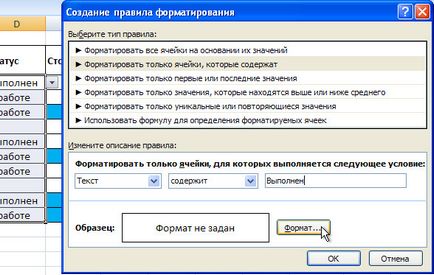
Ei bine, vom face o altă regulă, colorat ordine de întârziere în roșu. Selectați data de executare a ordinelor. La crearea unei reguli, selectați al doilea element din nou, dar de data aceasta cere „valoarea celulei“, „mai puțin“, iar în câmpul următor, introduceți funcția care returnează data curentă.

„OK,“ și ne-am pictat distractiv de masă, care permite să urmăriți vizual progresul comenzilor.
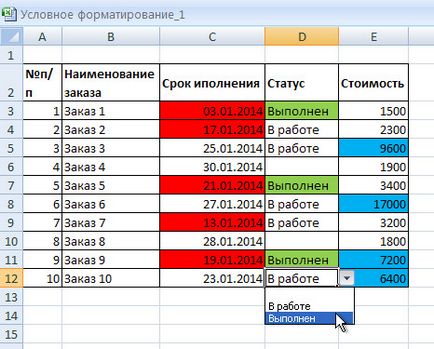
Observat că statutul stabilit prin alegerea dintr-o listă de valori în jos? Cum aceste liste, ni se spune în instrucțiunea „Cum să Excel pentru a face lista drop-down.“
Inclusiv subtitrări!
„Formatare condițională“ din meniul „Format“. Acolo va avea nevoie de un pic de lucru mai mult manual. Acesta este modul în care setările vor căuta prima noastră sarcină - pentru a picta cu valori mai mari decât celula medie.

Trebuie să introduceți manual funcția „= AVERAGE ()“, a pus cursorul între paranteze, apăsați pe butonul de lângă mouse-ul și specificați intervalul dorit.
Dar principiul acțiunii este același.
Conquer Excel, și până când ne vom întâlni din nou!






În final, am învățat cum să o fac!
Bună ziua, și se poate face formatarea condițională, coloana A cu frazele privind starea de „text - conține“ în câteva cuvinte, și este mai bine pentru coloana B, format din cuvintele?
Spune-mi cum a evidenția Jacek B2 furnizată dacă celula A2 nu este gol?
Cum se setează culoarea de o anumită valoare într-o celulă, de exemplu - Eu conduc 5 - ea va fi de culoare roșie, eu conduc 4 - va deveni verde
promptă, așa cum este turnat în gama de la o culoare la nuanțe diferite în coloana, dacă de ex. în cazul în care 100% - verde, 95-verde, dar mai ușoare 75 - chiar și mai ușoare, etc. multumesc anticipat